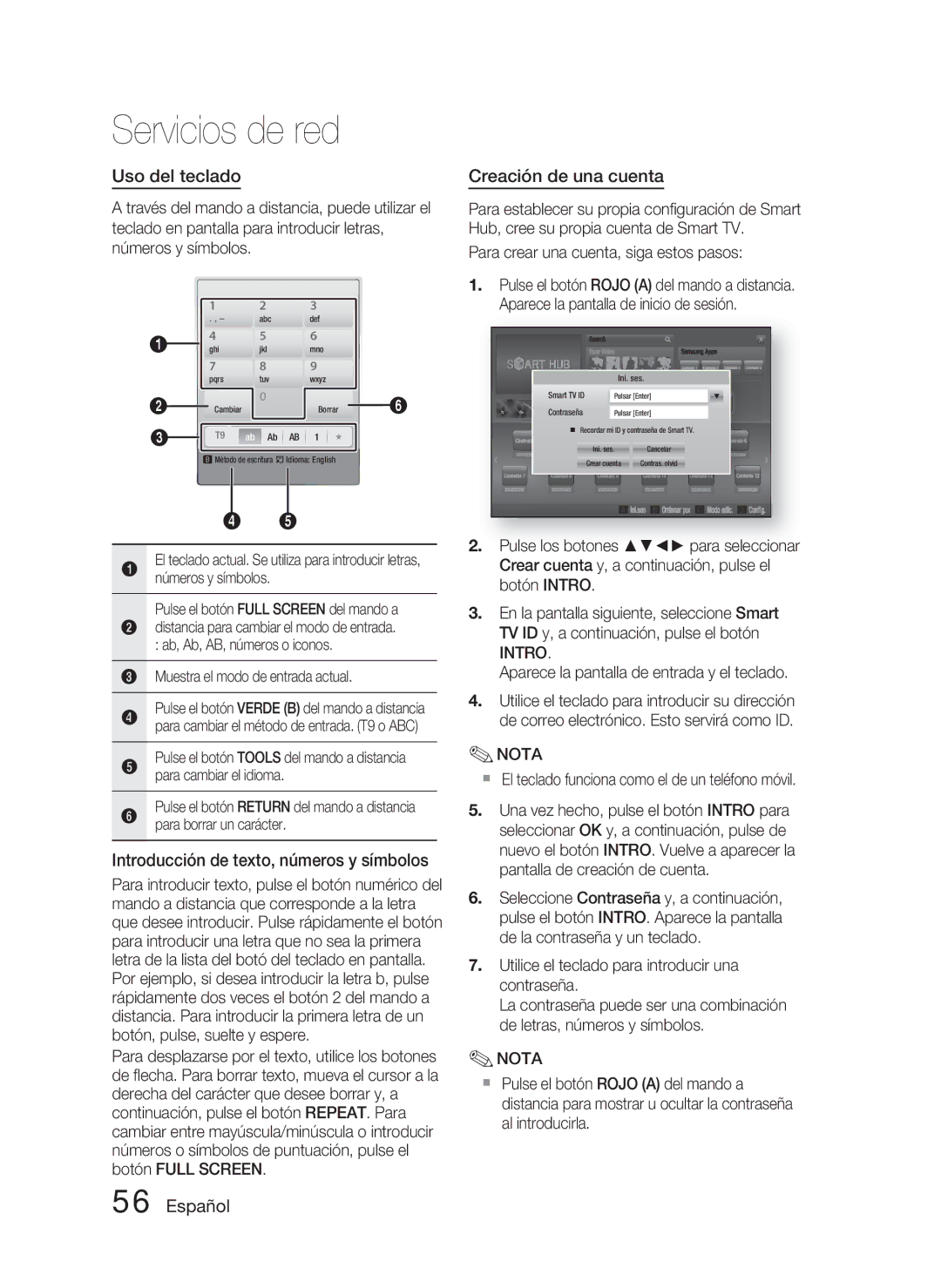Servicios de red
Uso del teclado
A través del mando a distancia, puede utilizar el teclado en pantalla para introducir letras, números y símbolos. ![]()
![]()
![]()
| 1 | 2 |
| 3 |
|
| |
| . , – | abc | def |
| |||
1 | 4 | 5 |
| 6 |
|
| |
ghi | jkl | mno |
| ||||
| 7 | 8 |
| 9 |
|
| |
| pqrs | tuv | wxyz |
| |||
2 | Cambiar | 0 |
| Borrar | 6 | ||
|
|
| |||||
3 | T9 |
|
|
|
|
| |
ab | Ab | AB | 1 | |
| ||
| b Método de escritura / Idioma: English |
| |||||
45
1El teclado actual. Se utiliza para introducir letras, números y símbolos.
Pulse el botón FULL SCREEN del mando a
2distancia para cambiar el modo de entrada.
:ab, Ab, AB, números o iconos.
3Muestra el modo de entrada actual.
4Pulse el botón VERDE (B) del mando a distancia para cambiar el método de entrada. (T9 o ABC)
5Pulse el botón TOOLS del mando a distancia para cambiar el idioma.
6Pulse el botón RETURN del mando a distancia para borrar un carácter.
Introducción de texto, números y símbolos
Para introducir texto, pulse el botón numérico del mando a distancia que corresponde a la letra que desee introducir. Pulse rápidamente el botón para introducir una letra que no sea la primera letra de la lista del botó del teclado en pantalla. Por ejemplo, si desea introducir la letra b, pulse rápidamente dos veces el botón 2 del mando a distancia. Para introducir la primera letra de un botón, pulse, suelte y espere.
Para desplazarse por el texto, utilice los botones de flecha. Para borrar texto, mueva el cursor a la derecha del carácter que desee borrar y, a continuación, pulse el botón REPEAT. Para cambiar entre mayúscula/minúscula o introducir números o símbolos de puntuación, pulse el botón FULL SCREEN.
Creación de una cuenta
Para establecer su propia configuración de Smart Hub, cree su propia cuenta de Smart TV.
Para crear una cuenta, siga estos pasos:
1.Pulse el botón ROJO (A) del mando a distancia. Aparece la pantalla de inicio de sesión.
|
| Search |
|
|
|
|
| Samsung Apps | |||||
|
| Your Video |
|
|
| ||||||||
|
|
|
|
|
|
| Ini. ses. |
|
|
| Contents 1 | Contents 2 Contents 3 Contents 4 | |
|
|
|
|
|
|
|
|
|
|
|
|
| |
|
|
|
|
|
|
|
|
|
|
|
|
| |
| Smart TV ID | Recommended |
|
|
|
|
|
| |||||
|
| Contents | 1 | Pulsar [Enter] |
|
| % | ||||||
| Contraseña |
|
|
|
|
| Contents 2 | Contents 3 | Contents 4 |
| Contents 5 | ||
|
| xxxxxxxx |
| Pulsar [Enter] |
|
|
| ||||||
|
|
|
|
|
|
| xxxxxxxx | xxxxxxxx | xxxxxxxx |
| xxxxxxxx | ||
Recordar mi ID y contraseña de Smart TV.
Contents 1 | Contents 2 | Contents 3 | Contents 4 | Contents 5 |
| Contents 6 |
xxxxxxxx | xxxxxxxx | Ini. ses. | Cancelar | xxxxxxxx |
| xxxxxxxx |
|
| xxxxxxxx | xxxxxxxx |
|
|
|
|
| Crear cuenta | Contras. olvid |
|
|
|
Contents 7 | Contents 8 | Contents 9 | Contents 10 | Contents 11 | Contents 12 | |
xxxxxxxx | xxxxxxxx | xxxxxxxx | xxxxxxxx | xxxxxxxx | xxxxxxxx | |
|
| a Ini.ses b Ordenar por | Modo edic. d Config. | |||
2.Pulse los botones ▲▼◄► para seleccionar Crear cuenta y, a continuación, pulse el botón INTRO.
3.En la pantalla siguiente, seleccione Smart TV ID y, a continuación, pulse el botón
INTRO.
Aparece la pantalla de entrada y el teclado.
4.Utilice el teclado para introducir su dirección de correo electrónico. Esto servirá como ID.
✎NOTA
El teclado funciona como el de un teléfono móvil.
5.Una vez hecho, pulse el botón INTRO para seleccionar OK y, a continuación, pulse de nuevo el botón INTRO. Vuelve a aparecer la pantalla de creación de cuenta.
6.Seleccione Contraseña y, a continuación, pulse el botón INTRO. Aparece la pantalla de la contraseña y un teclado.
7.Utilice el teclado para introducir una contraseña.
La contraseña puede ser una combinación de letras, números y símbolos.
✎NOTA
Pulse el botón ROJO (A) del mando a distancia para mostrar u ocultar la contraseña al introducirla.